Der im Windows Module Installer aufgeführte Systemwiederherstellungspunkt schlägt fehl
Wenn Sie versuchen, Ihren Windows 11/10-Computer auf den vom Windows Modules Installer erstellten Systemwiederherstellungspunkt zurückzusetzen,(System Restore point) und dies fehlschlägt, dann soll Ihnen dieser Beitrag helfen. In diesem Beitrag stellen wir die Problemumgehungen bereit, die Sie versuchen können, um dieses Problem mit der Systemwiederherstellung(System Restore) zu lösen .
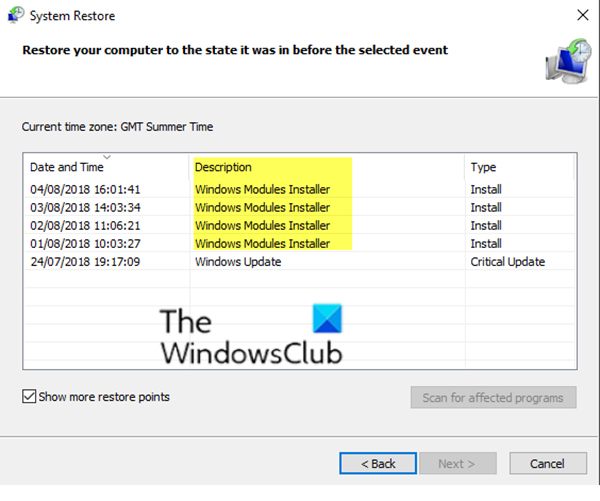
Der Windows Modules Installer Worker oder WMIW oder TiWorker.exe sucht(TiWorker.exe) nach neuen Updates vom Windows -Server und installiert sie auf Ihrem Computersystem. Daher kann dieser Prozess einen Systemwiederherstellungspunkt erstellen, bevor Windows-Updates installiert werden .
Sehen wir uns ein typisches Szenario an, in dem dieses Problem auftreten kann.
Sie starten Windows im Überwachungsmodus(start Windows in Audit mode) . Im Systemereignisprotokoll finden Sie das folgende Ereignis eingetragen:
The start type of the Windows Modules Installer service was changed from On-demand start to Auto start.
Sie schalten den Systemschutz jetzt wie folgt manuell ein :(manually turn on system protection)
Wählen Sie Computerschutz (System Protection ) > Konfigurieren(Configure) > Einstellungen(Restore settings) wiederherstellen > Computerschutz(Turn on system protection) aktivieren und dann Anwenden(Apply) aus .
In diesem Szenario wird ein Windows Modules Installer -Wiederherstellungspunkt angezeigt.
Wenn Sie jedoch versuchen, das System auf diesen Wiederherstellungspunkt zurückzusetzen, schlägt der Systemwiederherstellungsprozess fehl.
Darüber hinaus kann der Computer beim Starten des Computers im Out-of-Box-Experience-Status ( OOBE ) nicht gestartet werden und es wird eine Fehlermeldung generiert, dass etwas schief gelaufen ist.(Something went wrong)
Windows Modules Installer – Systemwiederherstellungspunkt(Modules Installer – System Restore Point) schlägt fehl
Wenn Sie mit diesem Problem konfrontiert sind, können Sie eine der beiden unten aufgeführten empfohlenen Problemumgehungen ausprobieren, um das Problem zu beheben.
- Systemwiederherstellung rückgängig machen
- Führen Sie den Vorgang „Diesen PC zurücksetzen“ durch.
Werfen wir einen Blick auf die Beschreibung des Prozesses in Bezug auf jede der aufgeführten Lösungen.
1] Systemwiederherstellung rückgängig machen
Um die Systemwiederherstellung(System Restore) rückgängig zu machen , um das Problem zu beheben, dass der Systemwiederherstellungspunkt des Windows-Modulinstallationsprogramms fehlschlägt(Windows Modules Installer system restore point fails) , gehen Sie wie folgt vor:
- Starten Sie den Computer und drücken Sie F11 , um das Windows- Menü „Erweiterte Startoptionen “ zu starten.(Advanced Startup Options)
- Wählen Sie Fehlerbehebung aus(Troubleshoot) .
- Wählen Sie Erweiterte Optionen(Advanced Options) .
- Wählen Sie Systemwiederherstellung(System Restore)(System Restore) .
- Wählen Sie Systemwiederherstellung(Undo System Restore ) rückgängig machen, um die vorherige Systemwiederherstellung rückgängig zu machen.
- Befolgen Sie die Anweisungen auf dem Bildschirm.
2] Führen Sie den Vorgang „Diesen PC zurücksetzen“ durch
Diese Problemumgehung erfordert, dass Sie einen PC-Reset durchführen, um das Problem zu beheben .
Hier ist wie:
- Starten Sie den Computer und drücken Sie F11 , um das Menü Erweiterte Startoptionen von (Advanced Startup Options)Windows 10 aufzurufen.(Windows 10)
- Wählen Sie Fehlerbehebung aus(Troubleshoot) .
- Wählen Sie Diesen PC zurücksetzen aus(Reset this PC) .
- Stellen Sie sicher, dass Sie sich für Meine Dateien behalten(Keep my files) entscheiden .
- Befolgen Sie die Anweisungen auf dem Bildschirm.
Das ist es!
Lesen Sie(Related read) weiter : Troubleshoot System Restore in Windows 11/10.
Related posts
So stellen Sie Dateien von einem Systemwiederherstellungspunkt in Windows 10 wieder her
So löschen Sie einen bestimmten Systemwiederherstellungspunkt in Windows 11/10
Erstellen Sie einen Systemwiederherstellungspunkt mit der Eingabeaufforderung oder PowerShell
Löschen Sie den Systemabbild-Wiederherstellungspunkt aus der Systemwiederherstellung in Windows 10
So erstellen Sie manuell einen Systemwiederherstellungspunkt in Windows 10
Das angegebene Objekt wurde nicht gefunden (0x80042308) Systemwiederherstellungsfehler
Sie müssen den Systemschutz auf diesem Laufwerk aktivieren – Fehler bei der Systemwiederherstellung
Dateiname, Verzeichnisname oder Volume-Label-Syntax ist falsch, 0x8007007B
2 Möglichkeiten, die Systemwiederherstellung in Windows 10 zu aktivieren
Windows-Computer startet nach der Systemwiederherstellung nicht
Die Systemwiederherstellung wurde von Ihrem Systemadministrator deaktiviert oder ist ausgegraut
Fehlercode 0x80070017 während Installation, Update, Systemwiederherstellung behoben
Rstrui.exe funktioniert nicht oder wird in Windows 10 nicht erkannt
Die Volumeschattenkopie-Dienstkomponente hat den Fehler 0x80042302 festgestellt
3 Schritte zum Wiederherstellen Ihres Windows-PCs in einen funktionierenden Zustand mit der Systemwiederherstellung
Wo werden Systemwiederherstellungspunkte gespeichert? Wie werden Wiederherstellungspunkte angezeigt?
Systemwiederherstellung funktioniert nicht, ist fehlgeschlagen, wurde nicht erfolgreich abgeschlossen
Beheben Sie den Systemwiederherstellungsfehler 0x80070091
Aktivieren und aktivieren Sie die Systemwiederherstellung in Windows 11/10
Die Systemwiederherstellung konnte die Datei nicht ersetzen, Fehlercode 0x80070780
